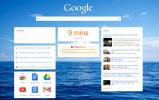Kaip sukurti atsarginę kopiją ir importuoti kontaktus per „Skype“
„Skype“ yra jau seniai ir jei jūs jau naudojote tai tiek pat ilgai, gali būti, kad jame išsaugojote nemažai kontaktų. „Skype“ ID gali būti vartotojo vardas arba el. Pašto adresas, kurį galima naudoti norint rasti kitus „Skype“ vartotojus. Jiems nėra sunku rasti, jei turite kurį nors iš šių dviejų dalykų, tačiau daug kontaktų įtraukti yra daug laiko. Štai kaip galite kurti atsarginę kopiją ir importuoti kontaktus „Skype“.
Kurti „Skype“ kontaktų atsarginę kopiją
Norėdami sukurti „Skype“ kontaktų atsarginę kopiją, turite tai padaryti apsilankykite „Skype“ profilyje naršyklėje. Slinkite žemyn iki puslapio apačios iki skyriaus „Informacija apie sąskaitą“. Skiltyje „Nustatymai ir nuostatos“ spustelėkite „Eksportuoti kontaktus (.csv)“. Atidaromas išsaugojimo failo dialogas. Pasirinkite, kur norite išsaugoti failą, ir jūsų kontaktų atsarginės kopijos bus kuriamos.

Į CSV failą bus įtraukta viskas, ką kontaktas pridėjo prie savo profilio, pavyzdžiui, „Skype“ vartotojo vardai, telefonų numeriai, vieta, nuorodos, BIOS ir kt. Failas nėra užšifruotas, todėl būkite atsargūs, kaip jį laikote.
Importuoti „Skype“ kontaktus
Paprastai tariant, jums nereikia importuoti „Skype“ kontaktų. Taip yra todėl, kad jie visi saugomi internete. Jei galite sukurti jų atsargines kopijas, jie vis tiek pridedami prie jūsų kontaktų sąrašo. Beje, jei norėtumėte ištrinti „Skype“ paskyrą ir sukurti naują, galbūt norėsite pasiimti su savimi senus kontaktus. Nusivilsite sužinoję, kad negalite importuoti kontaktų iš CSV failo, kurį išsaugojote. Štai ką galite padaryti vietoj to.
Dar kartą pridėkite kontaktus
Atidarykite CSV failą, kurį išsaugojote, ir eikite per ID stulpelį. Pamatysite ID, kurį naudoja kiekvienas jūsų kontaktas. Galite juos pridėti dar kartą, atskirai. Tam prireiks laiko, tačiau greičiausiai jame bus apribojimų, nes „Skype“ neleidžia jums pridėti / kalbėtis su žmonėmis, nebent jie patvirtintų jūsų prašymą.
Siųsti kontaktus
Tai veiks tik tada, jei neištrynėte savo senosios paskyros. Pridėkite savo naują sąskaitą kaip kontaktą prie savo senosios paskyros ir pradėkite su ja pokalbį. Spustelėkite mygtuką „Siųsti kontaktą“ šalia teksto įvesties lauko.
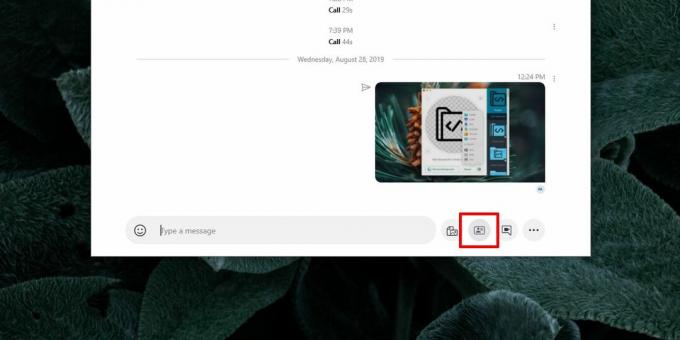
Atsidarys langas, kuriame bus nurodyti jūsų kontaktai. Pasirinkite visus adresatus, kuriuos norite importuoti, ir spustelėkite Siųsti.

Visi jūsų kontaktai bus išsiųsti į naują sąskaitą ir galėsite spustelėti mygtuką Pokalbis (iš naujos paskyros), kad pridėtumėte ir kalbėtumėte su vartotoju. Jūs vis tiek siųsite atskiras užklausas, tačiau jums nereikės kopijuoti ir įklijuoti vartotojo vardo iš CSV failo į „Skype“.

Reikia sukurti atsarginę pokalbių istorijos kopiją? Štai taip.
Paieška
Naujausios žinutės
„iChrome“: tinkinamas, „Google“ dabar įkvėptas naujo skirtuko puslapis, skirtas „Chrome“
„Chrome“ numatytasis naujo skirtuko puslapis nėra gana populiarus d...
Gaukite tikrą atsisiuntimų tvarkyklę „Chrome“ su filtrais, perspėjimais ir dar daugiau
Neabejojama „Google Chrome“ sėkme; nuėjo ilgą kelią, kad taptų plač...
Kaip rasti svetainę naudojančią „WordPress“ temą
„WordPress“ yra ypač populiari CMS. Tai ne tik tinklaraščiams. Nema...